大家好。今天和大家分享一下如何在Excel中快速输入勾号和叉号。在这里,我给大家分享五种方法。操作很简单,开始吧。
1.alt+数字
我们双击单元格进入数据输入状态。此时,只需按alt指定的数字,即可快速输入勾号。这种ASCII编码可以在Windows系统下使用,Word也适用于PPT。
输入对勾:Alt+41420
输入叉号:Alt+41409
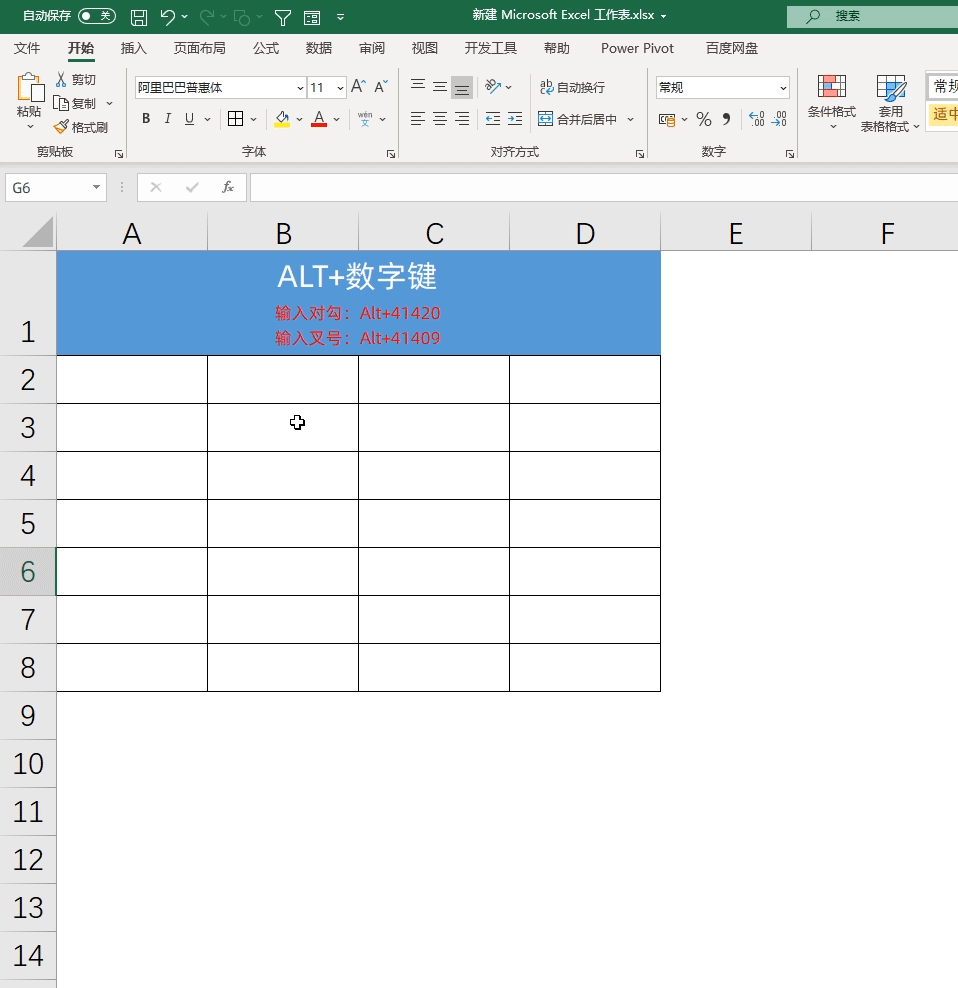
2.字体法
使用字体,您还可以快速输入复选标记和十字标记。首先,我们需要选择要输入的数据区域,然后点击字体选项,直接将字体选项的滑块拉到最后,选择字体为Wingdings 2.然后,如果我们输入大写P,它会显示,如果您输入大写O,它会显示
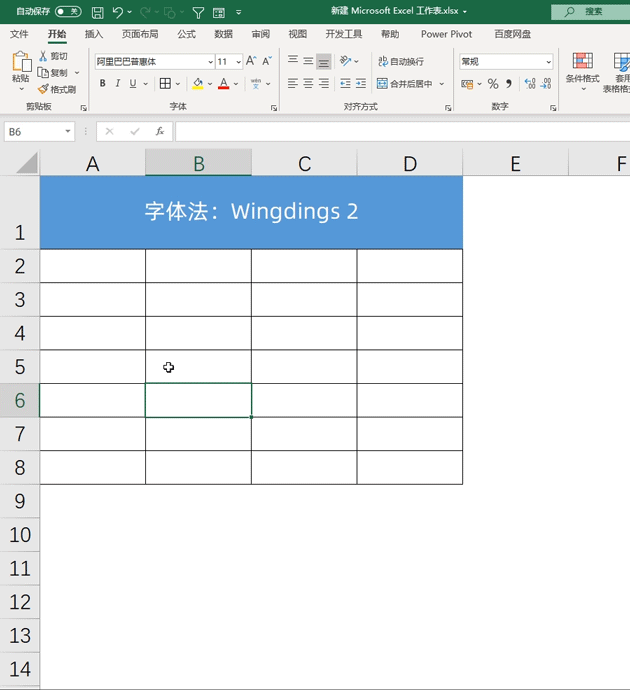
3.自定单元格格式
使用自定义单元格格式快速输入复选标记和叉号。首先,我们需要选择要输入复选标记和十字标记的数据区域,然后按Ctrl 1调出格式窗口,选择自定义,然后在类型中输入代码:[=1]””;[=2]””,然后单击确定。这样,当我们输入1时,它会显示,当我们输入2时,它会显示
此方法可能存在兼容性问题。一般同版本不会有问题。如果存在兼容性问题,将显示1和2,而不是复选标记和叉号。

4.利用自动更正
所谓自动更正,就是我们输入的数据可以自动更正。这里,我们将输入xx设置为,将输入zz设置为
首先我们点击文件,然后点击左下角的【选项】打开Excel设置,找到【校对】,然后再选择【自动更正选项】,在替换中输入xx在为中输入然后点击【添加】最后点击【确定】即可,以此类推叉号也需要这样设置
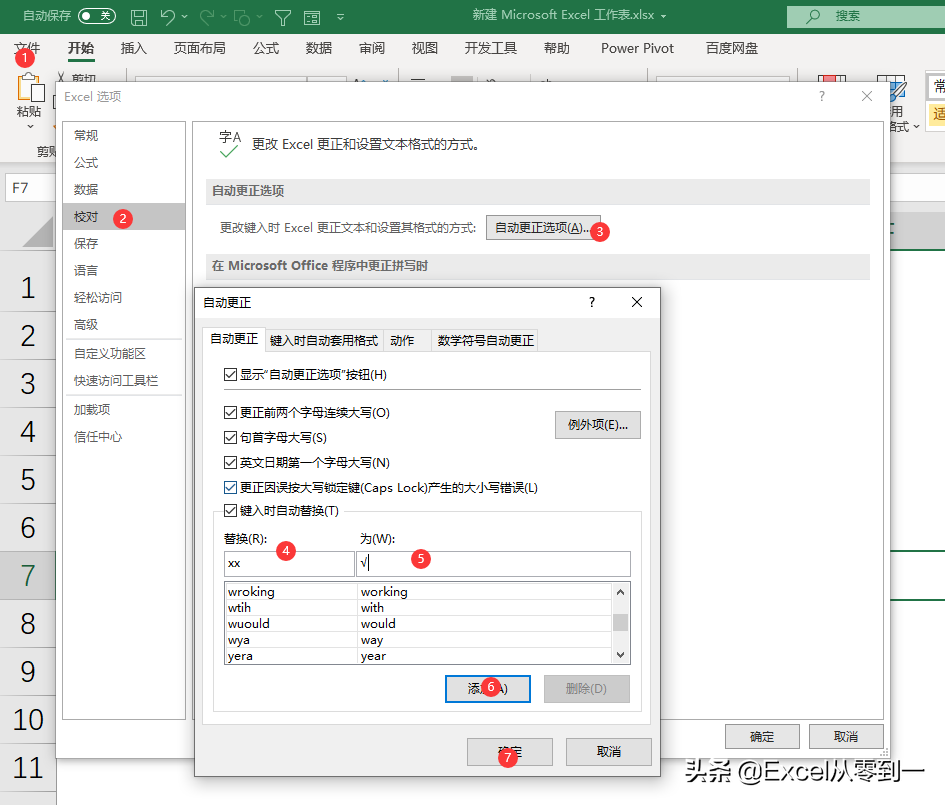
设置后,我们只需要输入xx显示,输入zz显示为x,这种情况下,对勾和叉号不存在兼容性问题。
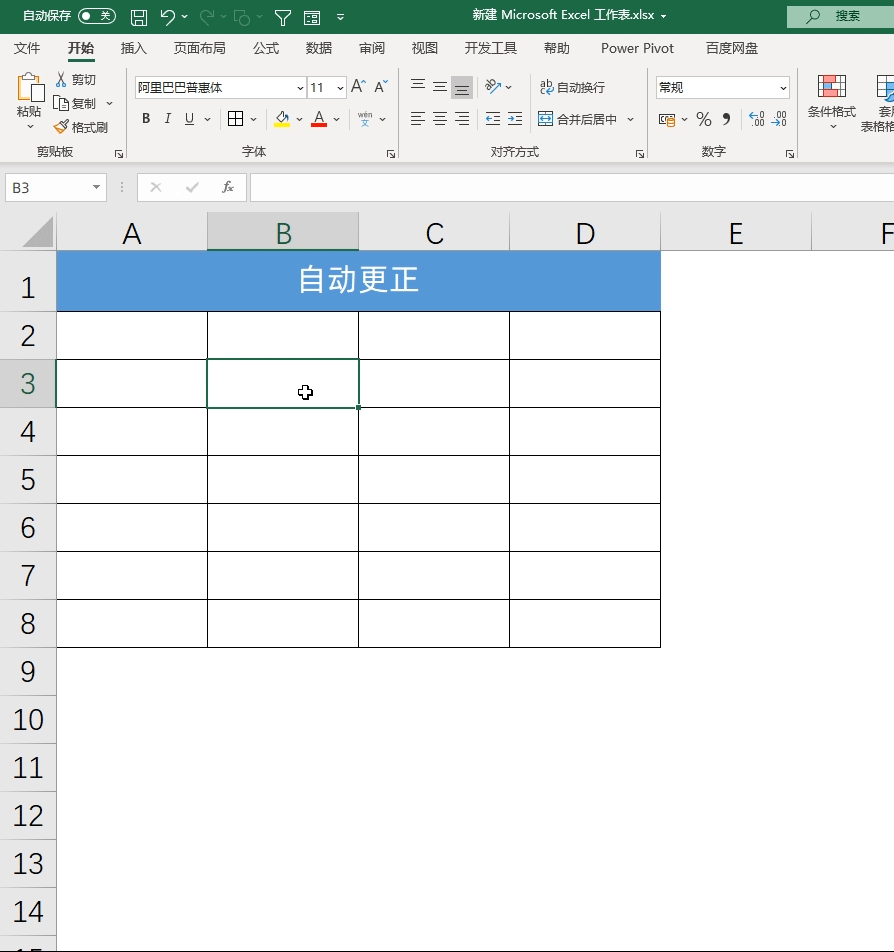
5.利用输入法
这应该是最常用的方法。我们还可以使用输入法快速输入复选标记和搜索。我们只需要在输入法里输入dui这个词,然后往下翻一页找。同样,我们可以通过输入cuo并翻页来找到。
虽然这比较简单,但是效率不高,建议大家使用以上四种方法。
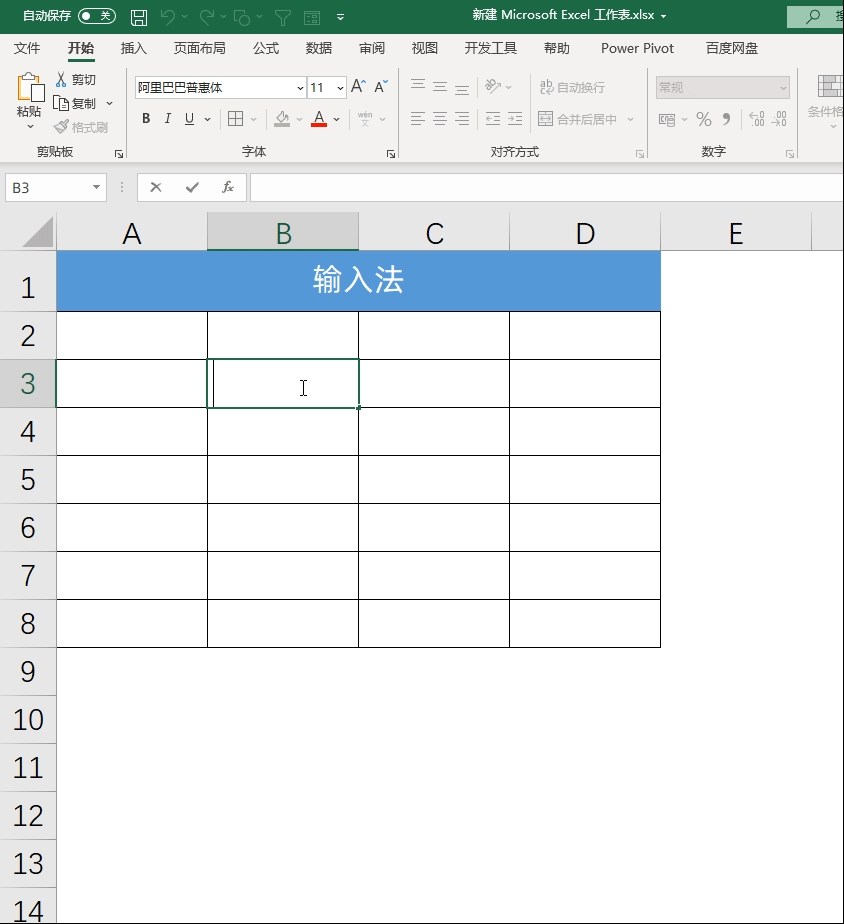
以上就是我今天分享的全部内容。这次我不会再看了。一旦做了就浪费了~
下一篇:视频文案示例_吸引人的推广标题

 2021-11-10 23:30:08
2021-11-10 23:30:08












